Comment utiliser un filtre de focus sur un iPad ?

La mise au point a été une fonctionnalité intéressante que j’ai personnellement appréciée en ce qui concerne mes produits Apple. Pour quelqu’un qui aime être productif autant que moi, il est inutile de dire que j’ai tellement aimé ça. Si vous n’êtes pas au courant de Focus, c’est une fonctionnalité qui vous permet de vous concentrer sur la tâche à accomplir et de vous assurer que les distractions sont à distance. Avec Focus, vous pouvez activer des notifications et des alertes spécifiques qui maintiennent votre attention en place et informent également vos proches que vous êtes actuellement occupé.
Voir également: Comment identifier les polices utilisées dans n’importe quelle photo ou image
Dans cet article, nous examinerons en profondeur le fonctionnement de Focus et comment vous pouvez utiliser les filtres Focus. Pour les besoins de ce didacticiel, nous utiliserons un iPad, mais comme cette fonctionnalité est universelle pour tous les appareils de l’écosystème, vous pouvez apporter ces modifications et personnalisations à tous les appareils. Si vous n’avez pas d’appareil Apple, cet article n’est peut-être pas pour vous.
Qu’est-ce que la mise au point ?
La mise au point, pour être très précis, est une extension de la Ne pas déranger fonctionnalité qui existe depuis la majeure partie de la décennie. Ne pas déranger était essentiellement une solution pour s’assurer que les notifications ne vous dérangent pas du tout et qu’il n’y avait aucune possibilité de la personnaliser. C’était juste une seule bascule pour l’activer et le désactiver. Mais avec Focus, vous pouvez créer différents modes qui vous permettent d’avoir des paramètres d’alerte et de notification uniques pour eux.
Voir également: Meilleurs sites Web pour lire des bandes dessinées en ligne gratuitement
Le mode Focus a été introduit dans iOS 15 en 2021 et nous avons également apporté quelques modifications dans le cadre d’iOS 16. Vous pouvez ajouter des filtres de mise au point et des conditions indiquant qui et quelles applications sont autorisées lorsque vous êtes dans un certain mode de mise au point. Quelques exemples de modes de mise au point sont le travail, les études, le sommeil et bien d’autres que vous pouvez utiliser tous les jours.
Comment utiliser un filtre de focus sur un iPad ?
Il est très facile de configurer le mode Focus et même d’y ajouter des filtres de mise au point. Tout d’abord, vous avez besoin de la dernière version d’iPadOS sur votre tablette Apple. Si vous avez une ancienne version d’iPadOS, cela ne devrait pas être difficile à suivre non plus. Fondamentalement, les filtres sont ce que vous ajoutez aux modes de mise au point pour déterminer quelles informations sur l’application vous seront présentées lorsque ce mode de mise au point particulier est activé.
Voir également: Comment fusionner des PDF sur un iPhone
- Ouvrez l’application Paramètres sur l’iPad. Dans la barre latérale, choisissez Focus comme vous pouvez le voir ci-dessous.

- Pour les besoins du didacticiel, nous allons créer un nouveau mode de mise au point, puis voir comment ajouter des filtres de mise au point. Appuyez sur l’icône + dans le coin supérieur droit de l’écran qui révélera ce menu où vous devrez choisir le type de mode de mise au point que vous souhaitez créer. Vous pouvez choisir le mode de mise au point existant ou même en créer un purement personnalisé. J’ai choisi Fitness.

- Maintenant, vous serez sur un écran différent où vous pourrez choisir les différents paramètres et personnalisations dont vous avez besoin pour le Fitness Focus. Les différentes options sont les notifications autorisées des applications et des personnes, les options d’écran personnalisables, les filtres de mise au point, etc.,

- Appuyez sur l’option Personnes et vous verrez cette page où vous pourrez ajouter les personnes de vos contacts dont vous souhaitez toujours recevoir des notifications même lorsque ce nouveau mode de mise au point est activé. Vous pouvez également choisir d’utiliser cette page pour désactiver les notifications d’un certain groupe de personnes. Appuyez sur l’icône + pour ajouter des personnes à partir de la liste des contacts. Choisissez l’option Autoriser les appels répétés afin qu’un deuxième appel de la même personne dans les trois minutes ne soit pas coupé.

- Si vous choisissez Applications dans la fenêtre précédente, vous obtiendrez une option comme ci-dessous pour réellement ajouter des applications à partir desquelles vous pouvez choisir de recevoir des notifications ou même de vous taire. Une fois que vous avez ajouté, appuyez sur Terminé dans le coin supérieur droit de la fenêtre.

- Une autre option consiste à choisir d’activer ou de désactiver les écrans d’accueil existants qui pourraient être personnalisés pour des modes de mise au point spécifiques. Il existe également un autre moyen d’ajouter une nouvelle page d’accueil avec certaines applications pour ce mode de mise au point. Une fois que vous avez effectué toutes les modifications requises, appuyez sur Terminé dans le coin supérieur droit de la fenêtre. Vous pouvez également choisir d’annuler si vous le souhaitez.

- Sous Filtre de mise au point, appuyez sur Ajouter un filtre. Cela révélera la liste de tous les filtres de mise au point disponibles.

- Il existe deux types de filtres de focus : les filtres d’application et les filtres système. Comme leurs noms le suggèrent, il s’agit soit de paramètres de mode de mise au point spécifiques pour les paramètres liés à l’application, soit même de paramètres système personnalisés tels que le mode sombre ou le mode faible consommation, etc.,
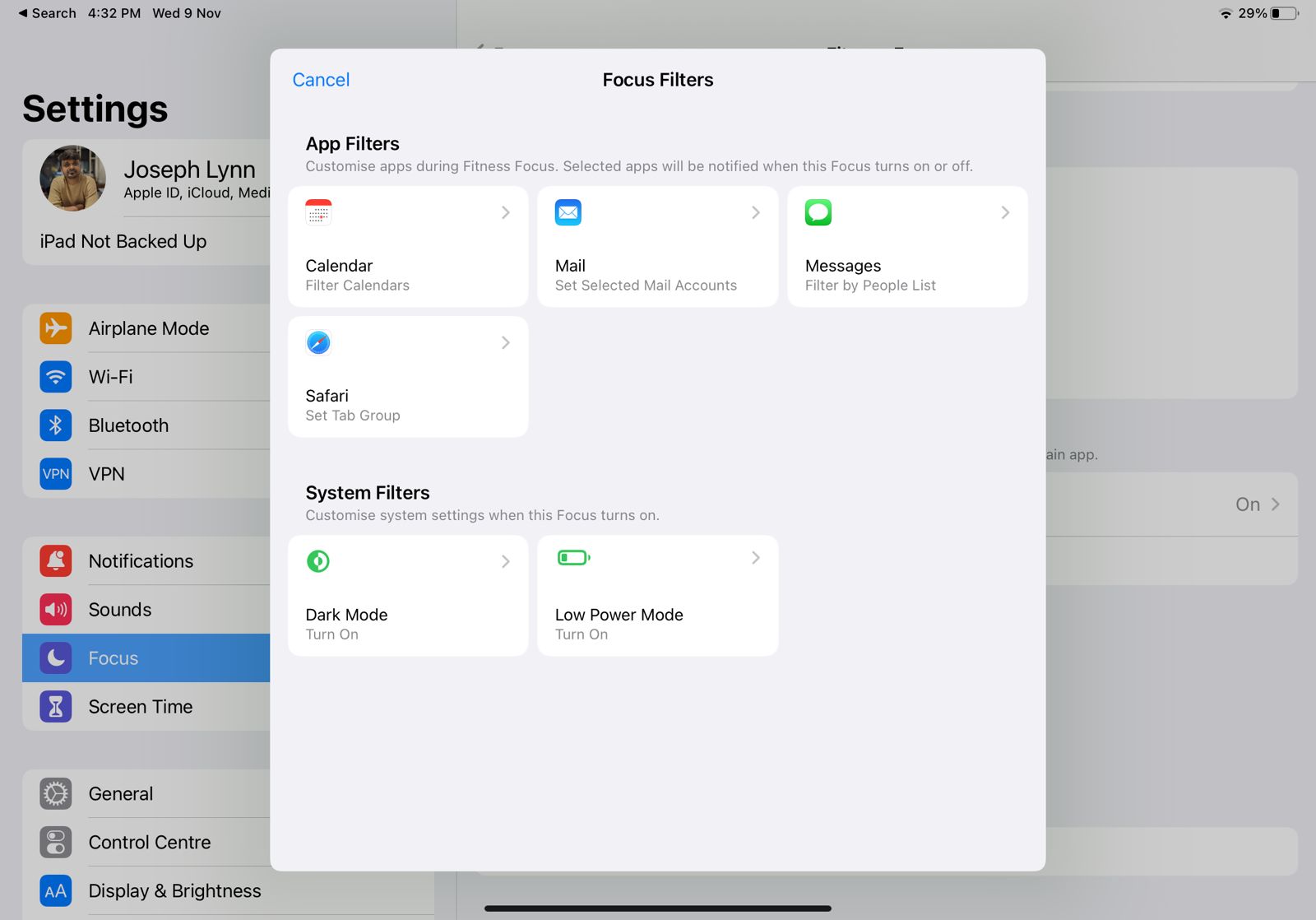
- Par exemple, vous pouvez choisir quel groupe d’onglets dans Safari peut être activé pour le mode de mise au point actuel. Comme vous pouvez le voir, j’ai choisi l’onglet Shopping pour le mode de mise au point que je suis en train de créer.

- Et aussi, vous pouvez également choisir d’activer s’il s’agit du mode sombre ou du mode clair pour ce mode de mise au point spécifique que nous créons en ce moment.

- Un autre filtre système est la possibilité d’activer le mode batterie faible pour un mode de mise au point spécifique. Je n’en vois pas vraiment l’intérêt car je ne vois aucun mode de mise au point où il faut économiser la batterie car le but est d’éviter les distractions.
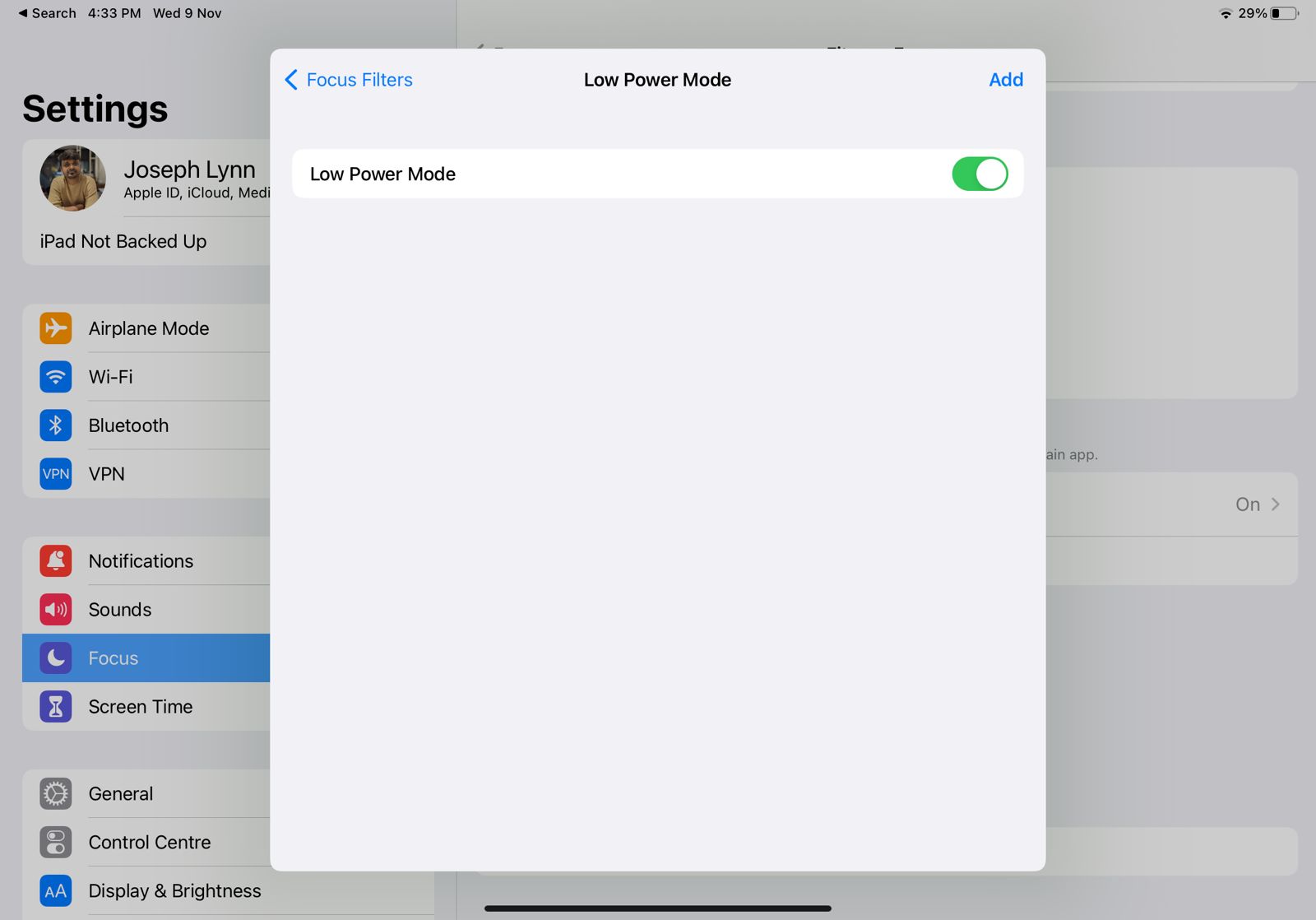
Voir également: Comment supprimer un fond d’écran sur iOS 16 ?
C’est à peu près tout. C’est ainsi que vous pouvez utiliser des filtres de mise au point pour le mode de mise au point que vous créez en ce moment. Vous pouvez également le modifier à tout moment ou même choisir de supprimer le focus si vous le souhaitez. Comme vous pouvez le voir, la suppression de la mise au point se trouvera sous le filtre de mise au point dans la capture d’écran de l’étape 8. Il n’y a pas de limite quant au nombre de modes de mise au point que vous pouvez créer, mais il est judicieux de créer des modes de mise au point appropriés pour les besoins de notre quotidien. la vie.
Il est plus facile d’activer une méthode de mise au point. Vous pouvez le faire directement depuis le centre de contrôle pour iPad et iPhone. Balayez vers le bas pour afficher le centre de contrôle. Appuyez et maintenez sur la zone de mise au point, puis sélectionnez le mode de mise au point dans la liste. De plus, lorsque vous activez le mode Focus, il apparaît sous la forme d’une icône dans la barre d’état et également sur votre écran de verrouillage. Le statut est également automatiquement mis à jour dans l’application Messages. Ainsi, lorsque les gens essaient de vous envoyer un message, ils verront votre statut avant d’appuyer sur envoyer le message.
Voir également: Comment supprimer des applications d’Apple Watch ?
Personnellement, j’aime utiliser cette fonctionnalité car elle m’aide à me concentrer sur ce que je fais et aussi sur le fait que les notifications urgentes peuvent vous parvenir en cas d’urgence. De plus, une fois que vous avez activé le mode de mise au point, chaque appareil connecté au même identifiant Apple sera activé sur le même mode de mise au point.








